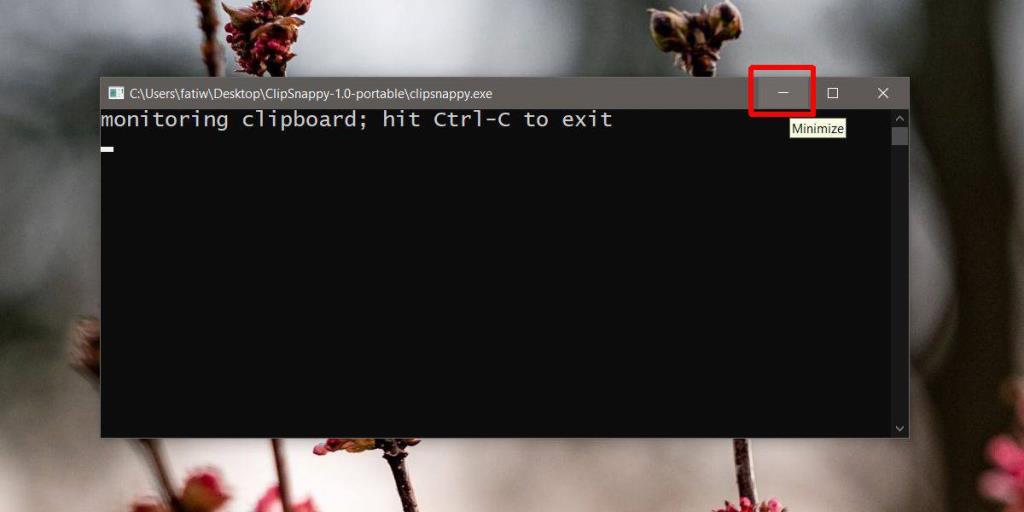Các tập lệnh hàng loạt đôi khi cần phải mở cửa sổ Dấu nhắc Lệnh khi chúng đang chạy. Một ví dụ đơn giản về điều này sẽ là một tập lệnh giám sát ping . Nó sẽ chạy liên tục và nó chỉ có thể thực hiện điều này thông qua Command Prompt. Tương tự, có một số ứng dụng, dòng lệnh và các ứng dụng khác, không có giao diện người dùng và cần giữ cửa sổ Dấu nhắc lệnh mở. Nếu bạn đang sử dụng một ứng dụng hoặc tập lệnh như thế này nhưng muốn không sử dụng cửa sổ Command Prompt, bạn có thể thu nhỏ nó xuống khay hệ thống. Đây là cách thực hiện.
Thu nhỏ Command Prompt vào khay hệ thống
Có những ứng dụng có thể thu nhỏ các ứng dụng khác vào khay hệ thống khi chúng không có tùy chọn tích hợp sẵn. Chúng tôi khuyên bạn nên sử dụng RBTray vì nó chạy ẩn.
Tải xuống RBTray và chạy nó. Ứng dụng không có giao diện, thậm chí không có biểu tượng trên khay hệ thống. Chuyển sang cửa sổ Command Prompt mà bạn muốn thu nhỏ và nhấp chuột phải vào nút thu nhỏ.
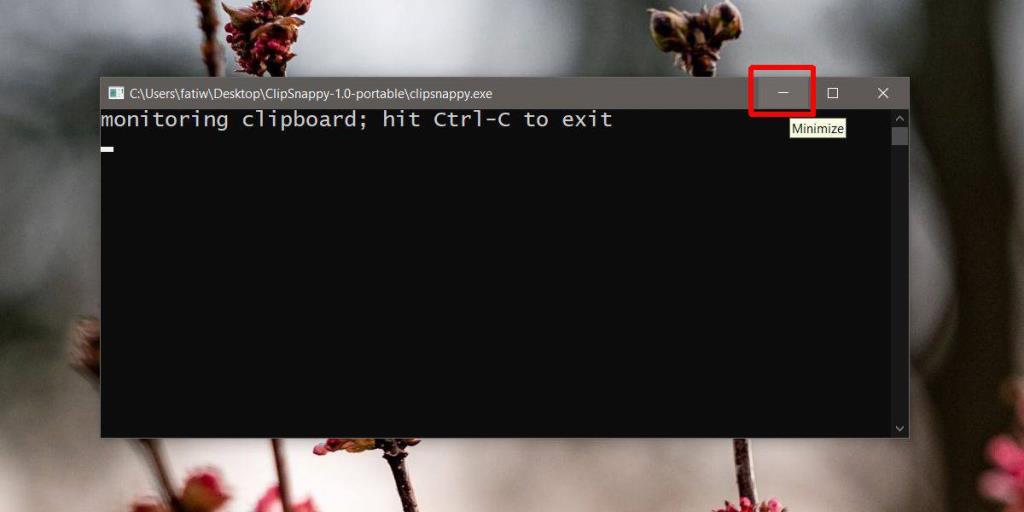
Thao tác này sẽ gửi cửa sổ đến khay hệ thống. Bạn sẽ thấy biểu tượng EXE trên khay hệ thống để cho biết nó đang chạy. Tập lệnh hoặc ứng dụng của bạn sẽ tiếp tục chạy.
Để khôi phục cửa sổ, hãy nhấp đúp vào biểu tượng trên khay hệ thống. Bạn cũng có thể nhấp chuột phải vào nó và chọn tùy chọn 'Cửa sổ Khôi phục' từ trình đơn ngữ cảnh.

Ứng dụng này không chỉ hoạt động cho các cửa sổ Command Prompt. Nó sẽ hoạt động cho hầu hết các ứng dụng, bao gồm cả các ứng dụng UWP. Với các ứng dụng UWP, bạn sẽ vẫn thấy biểu tượng của ứng dụng trên thanh tác vụ nhưng bạn sẽ không nhận được cửa sổ cho nó.
Để thoát khỏi RBTray, bạn có thể làm một trong hai điều; bạn có thể nhấp chuột phải vào một ứng dụng đã được thu nhỏ vào khay hệ thống. Menu ngữ cảnh có một tùy chọn để 'Thoát RBTray'. Nhấp vào nó để đóng ứng dụng. Ngoài ra, và đây là phương pháp tốt hơn để sử dụng, hãy chuyển đến Trình quản lý tác vụ. Trên tab Processes, tìm RBTray, chọn nó và nhấp vào nút 'End Task'. Phương pháp này tốt hơn vì ứng dụng chạy ẩn và có thể ứng dụng không thoát khi bạn thoát khỏi khay hệ thống. Bạn cũng có thể đóng một ứng dụng thu nhỏ từ menu ngữ cảnh của biểu tượng khay hệ thống. Làm như vậy sẽ đóng ứng dụng bình thường, tức là, nó sẽ không bị buộc phải đóng nhưng nếu ứng dụng hiển thị cho bạn lời nhắc 'lưu tệp', bạn sẽ cần giải quyết vấn đề đó trước khi có thể đóng ứng dụng.
Khi bạn thoát khỏi RBTray, bất kỳ ứng dụng nào bạn đã thu nhỏ vào khay hệ thống sẽ được khôi phục trên màn hình của bạn.